宿舍入住
主要用于用户分配宿舍管理,包括宿舍分配、房间调整、学生迁入、学生迁出、生活老师管理、辅导员管理、新生信息登记功能。
宿舍分配
对于房间可以进行入住重新分配操作,包括搜索,分配,批量分配,取消分配。
- 搜索操作:根据页面的筛选条件可以进行搜索操作
- 分配:床位状态为未分配的房间,可以进行分配操作,点击【分配】按钮,激活分配区域,选择入住人员,点击保存,程序提示保存成功。
- 批量分配:点击【批量分配】,进入批量分配页面,选择好房间用户,进行保存,提示保存成功。注意:选择用户的时候,可以进行条件筛选,减少选择时间
- 取消分配:对于已经分配的床位可以进行取消分配操作,使其恢复到未分配状态,点击【取消分配】按钮,程序提示删除成功。
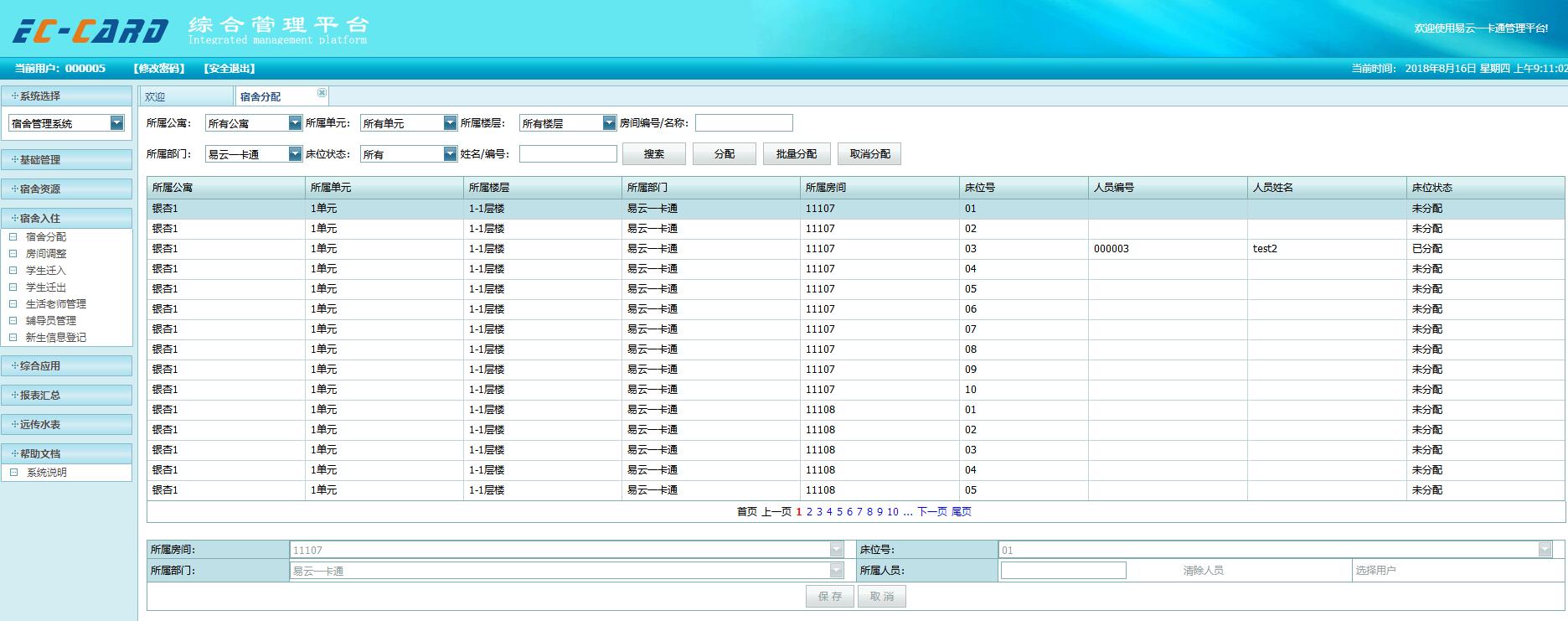
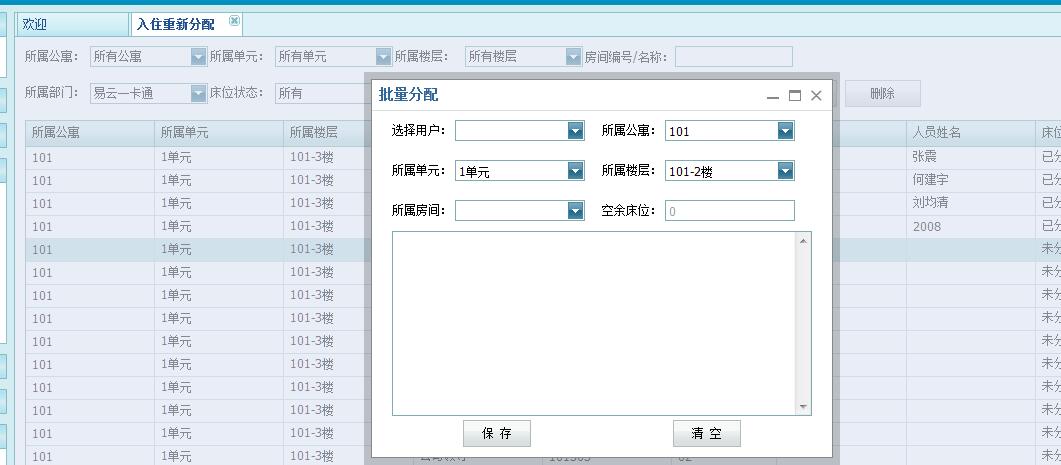
房间调整
已经入住的人员如果有需要 可以进行房间调整,包括搜索,申请,处理,删除。
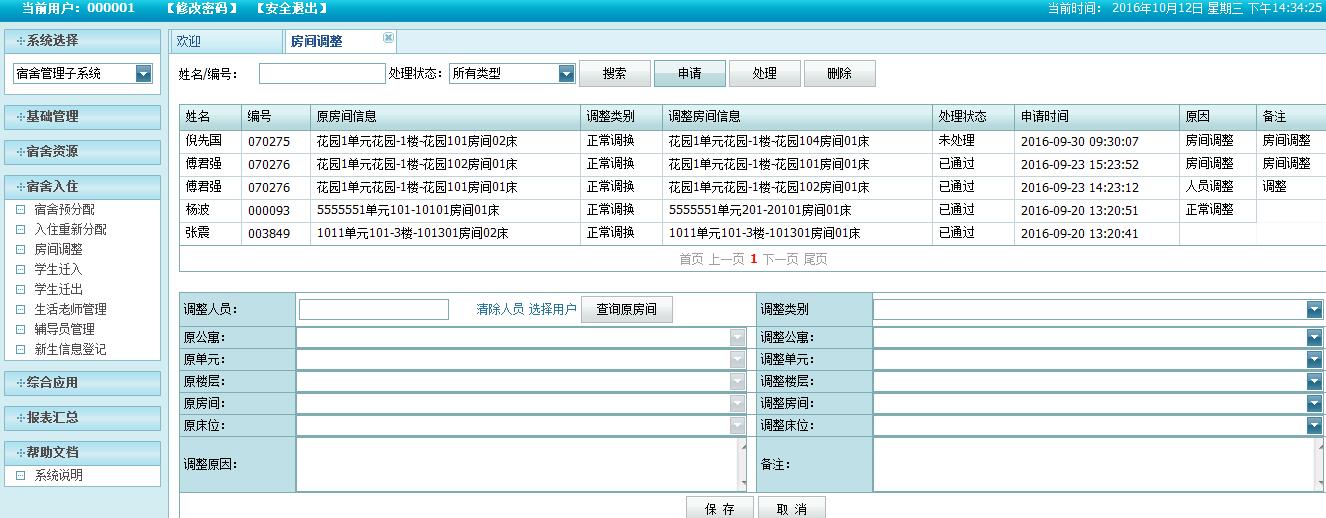
- 搜索操作:输入姓名/ 编号或者是选择处理状态进行搜索操作
- 申请操作:点击【申请】按钮,激活申请区域,选择需要调整房间的人员和需要新入住的房间,填写调整原因和备注,点击保存并提示成功。
- 处理操作:处理状态为未处理的记录可以进行处理操作,点击【处理】,激活处理房间调整页面,选择相应的调整状态,点击保存提示成功。
- 删除操作:没有进行处理的记录可以进行删除操作,已经处理过的记录不能进行删除操作。
学生迁入
没有入住的人员可以进行学生迁入操作,包括搜索,迁入,删除。
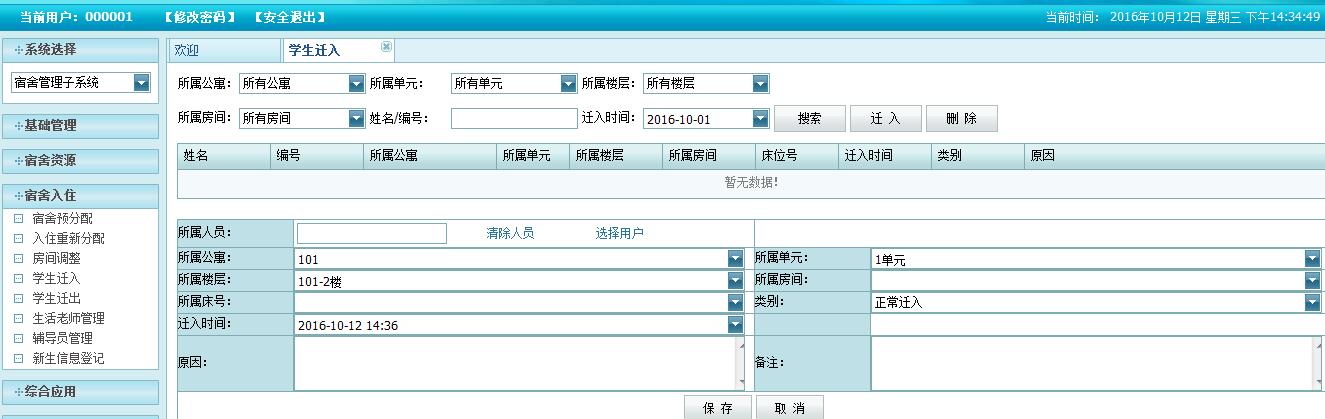
- 搜索操作:根据筛选条件,选择相应的筛选信息,进行搜索操作。
- 迁入操作:选择需要迁入的人员和对应的房间,选择之后点击保存按钮,提示保存成功
- 删除操作:选中需要进行删除的迁入记录,点击删除操作,界面提示成功。
学生迁出
已经入住的人员可以进行学生迁出操作,包括搜索,迁出,删除
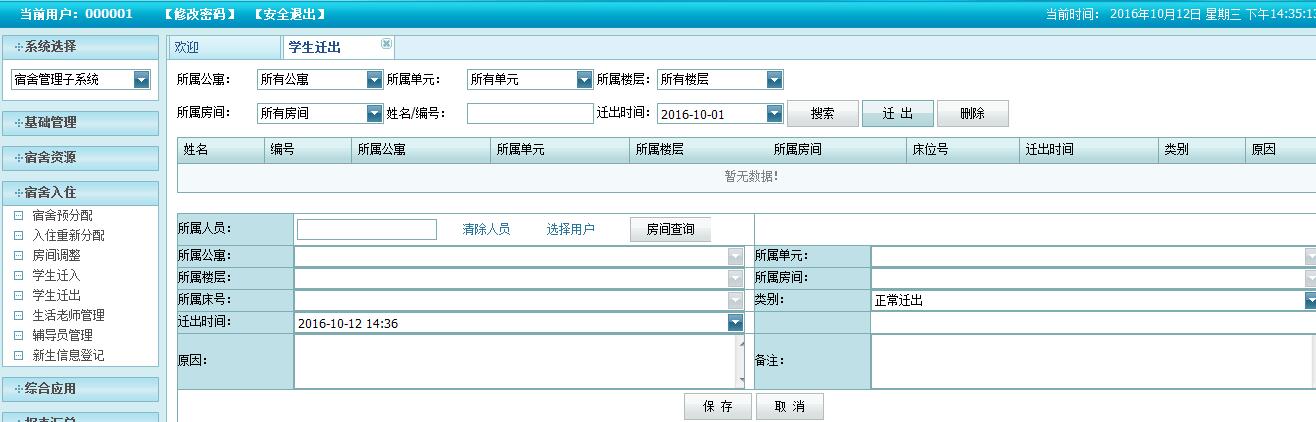
- 搜索操作:根据筛选条件,可以搜索出相应的学生迁出记录。
- 迁出操作:点击【迁出】按钮,激活迁出界面,选择相应的迁出人员,点击保存,提示保存成功。
- 删除操作:选择相应的迁出记录,点击【删除】,该人员状态恢复到上一个状态(还是入住的情况)。
生活老师管理
对宿舍进行管理的人员,可以一个人管理多个宿舍,包括搜索,新增,修改,删除
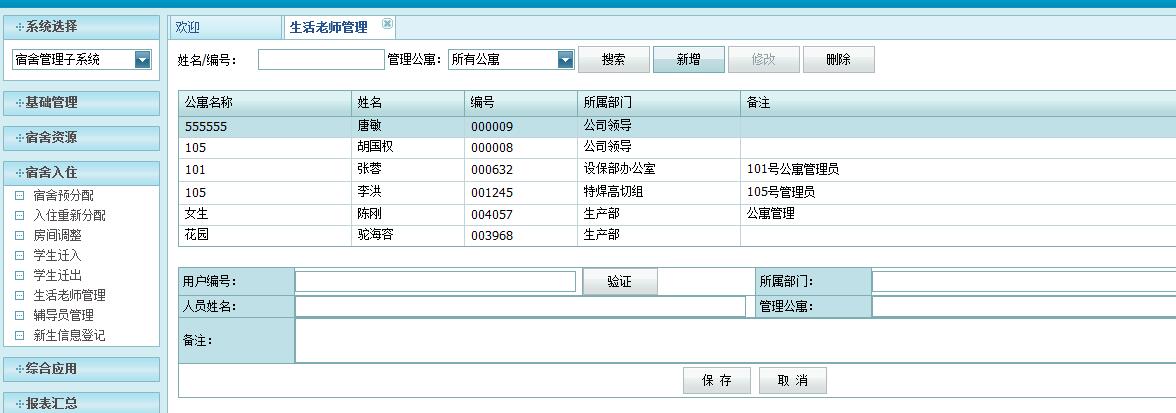
- 搜索操作:输入姓名/编号或者是选择管理公寓可以进行搜索
- 新增操作:点击【新增】,激活新增界面,填写生活老师编号进行验证,选择所要管辖的部门,点击保存,提示保存成功。
- 修改操作:选择需要修改的记录,点击【修改】,激活修改界面,填写信息之后,点击更新,提示更新成功。
- 删除操作:选择需要删除的记录,点击【删除】,确定之后,提示删除成功。
辅导员管理
辅导员也可以对宿舍进行管理,包括搜索,新增,修改,删除。
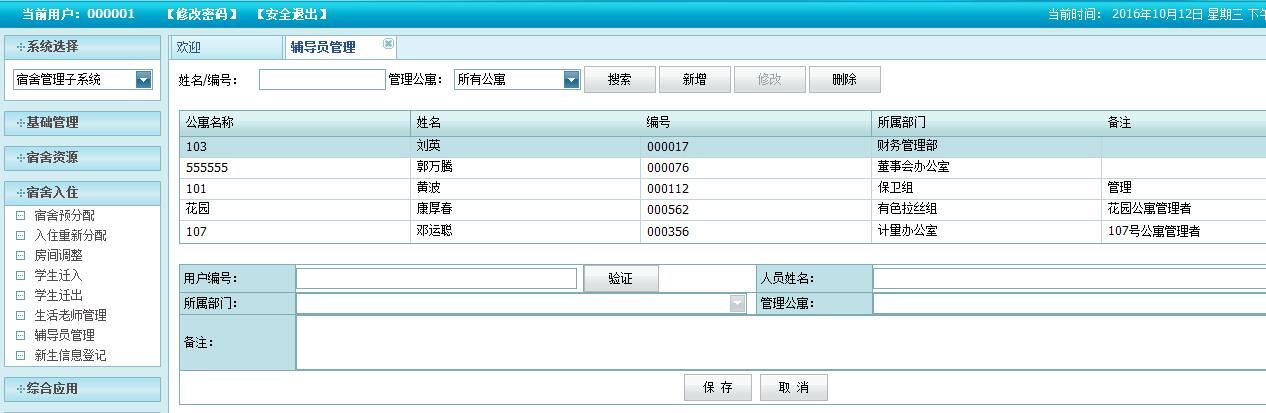
- 搜索操作:输入姓名/编号或者是选择管理公寓可以进行搜索
- 新增操作:点击【新增】,激活新增界面,填写辅导员编号进行验证,选择所要管辖的部门,点击保存,提示保存成功。
- 修改操作:选择需要修改的记录,点击【修改】,激活修改界面,填写信息之后,点击更新,提示更新成功。
- 删除操作:选择需要删除的记录,点击【删除】,确定之后,提示删除成功。
新生信息登记
新生入住进行信息登记,包括搜索,新增,删除。
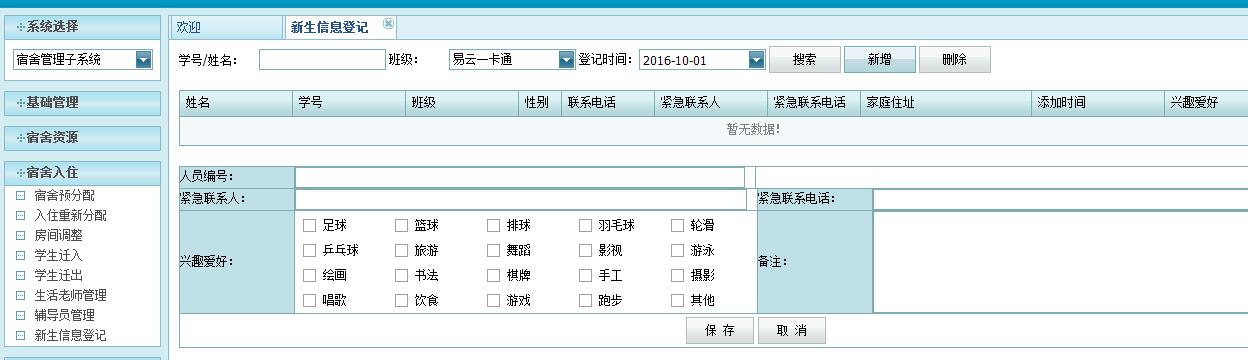
- 搜索操作:输入学号/姓名或者是选择班级、登记时间,可以进行搜索操作
- 新增操作:点击【新增】按钮,激活新增区域,输入人员编号、紧急联系人、选择学生兴趣爱好和备注说明,点击保存并提示成功。
- 删除操作:选中需要进行删除的记录,点击【删除】按钮,程序提示成功。